En esta guía vamos a explicarles como crear servidor Windows para ARK, ya sea que quieras jugar con tus amigos o lanzarte a lago mas grande y hacer un server de 50 personas. En esta guía cubriremos todo lo que necesitas para crear un servidor en 6 simples pasos. Si pretendes usar Linux puedes ver nuestra otra guía dedicada a ese sistema operativo.
Requisitos
- Necesitas un servidor con sistema operativo Windows
- Ganas de hacer un servidor 😮
Pasos para crear servidor en ARK
Paso 1 – Configurar SteamCMD
Descargar SteamCMD (link directo de descarga). Una vez descargado, guárdalo en un lugar separado de otros archivos en el directorio de tu servidor, ya que se va a poner a descargar componentes necesarios y puede llenar la carpeta donde este. Ahora toca extraerlo, y en sus archivos debe haber un ejecutable llamado «SteamCMD.exe".
Paso 2 – Descargar el juego
Ejecutar SteamCMD.exe. Cuando el programa termine de descargar todos sus componentes, te pedirá que introduzcas ciertos datos. Tu nombre de Steam y el directorio de instalación. En esta guía a modo de prueba tomaremos como directorio de instalación este: «C:/SurvivalServer/». En tu caso deberás reemplazar por la información correcta. Lo que debes introducir:
login anonymous
force_install_dir C:\SurvivalServer\
app_update 376030 validate
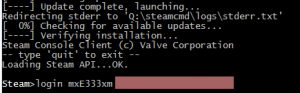
Paso 3 – Descargar programas necesarios
Ahora debes instalar los paquetes de DirectX y Visual Studio 2013-Redist. Si vienes siguiendo los pasos, los instaladores ya los tendras en tu equipo, solo debes buscarlos y ejecutarlos en los siguientes directorios:
C:\SurvivalServer_commonredist\DirectX
C:\SurvivalServer_commonredist\Vredist
Paso 4 – Crea un Script para encender el Servidor
Ya casi tienes todo listo, ahora solo falta hacer un script para evitar tener que poner muchos códigos cada vez que quieras abrir el servidor. Crea un nuevo documento de texto en la ruta de tu servidor, y nombralo «StartServer.bat». Copia el siguiente código en el .bat recordando reemplazar “CHOOSEAPASSWORDHERE” por la contraseña que quieres para el servidor y “CHOOSEANADMINPASSWORDHERE” por la contraseña de acceso a los poderes de Admin.
start ShooterGameServer "TheIsland?SessionName=GameServerSetup?QueryPort=27015?ServerPassword=CHOOSEAPASSWORDHERE?ServerAdminPassword=CHOOSEANADMINAPASSWORDHERE?listen"
exitGuarda el archivo.
Incluso si quieres puedes añadir mas lineas de código, en este link encontraras todas las disponibles. Deben estar separadas unas de las otras, es decir que en cada linea o «renglón» va un código.
Por el momento seguiremos con el tutorial sin agregar mas nada, luego puedes tomarte el tiempo de configurarlo a tu antojo.
Paso 5 – Asegúrate de abrir los Puertos
Abre el panel de control>Firewall de Windows>Configuración avanzada> y en ambas columnas (entrada/salida) crea una nueva regla con estas opciones:
- Tipo de regla: Puertos. Protocolo y puertos: UDP. puertos locales específicos: 27015.
- repetir proceso pero poner 7777 en lugar de 27015.
Asegúrate de que tu firewall permita que pasen datos por esos puertos, si seguiste las indicaciones anteriores no tendrás problemas.
Paso 6 – Inicia el Servidor
Haz doble click en “StartServer.bat” y listo, ya tienes tu servidor encendido. haz aprendido a crear servidor de ark.
Si tienes alguna duda, si la guía sobre crear servidor no te funciona o simplemente quieres darnos las gracias, déjanos un comentario aquí abajo y te responderemos todas tus inquietudes, suerte en tu servidor 🙂
